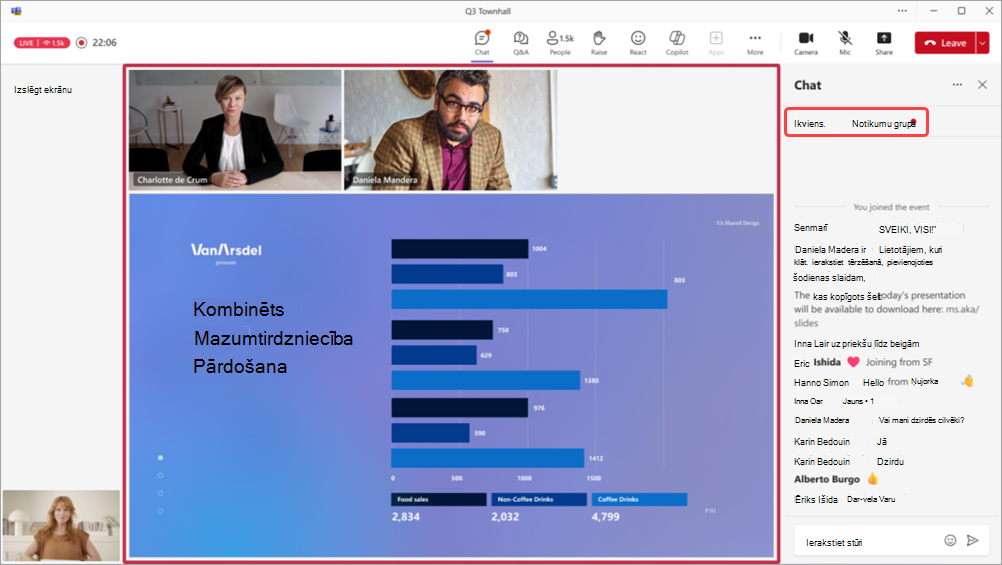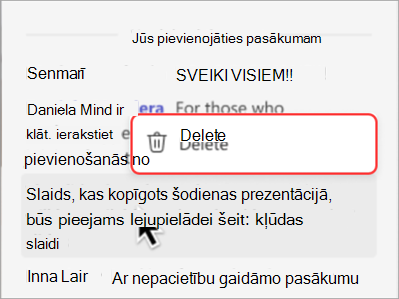Tērzēšana rātsnamā lietojumprogrammā Microsoft Teams
Tērzēt rātsnamā, lai prezentācijas laikā dalītos ar savām domām un idejām, saņemtu atsauksmes no auditorijas reāllaikā un daudz ko citu.
Piezīme.: Tērzēšana rātsnamā ir pieejama Teams Premium: pievienojumprogrammas licence, kas nodrošina papildu līdzekļus, lai padarītu Teams sapulces personalizētas, intelektiskas un drošākas. Lai iegūtu piekļuvi Teams Premium licencei, sazinieties ar IT administratoru.
Tērzēt kopsapulcē
Tērzēšanas pieredze rātsnamā atšķiras atkarībā no jūsu lomas rātsnamā. Uzziniet vairāk par dažādām tērzēšanas iespējām un līdzekļiem organizatoriem, līdzsācējiem, prezentētājiem un dalībniekiem.
Organizētāji, līdzs organizētāji un prezentētāji
Pēc rātsnama ieplānošanas sāciet tērzēt privāti ar citiem organizētājiem, līdzsācējiem un prezentētājiem notikumu grupas tērzēšanā. Šai tērzēšanai var piekļūt tikai rīkotāji, līdzī organizētāji un prezentētāji.
Pasākumu grupas tērzēšanas uzsākšana pirms rātsnama
Lai sāktu notikumu grupas tērzēšanu pirms rātsnama:
-
Noteikti pievienojiet prezentētājus un līdzsācējus pasākumam savā Teams kalendārā.
-
Atveriet informāciju par pasākumu savā Teams kalendārā.
-
Atlasiet Notikumu grupas tērzēšana.
Pasākumu grupas tērzēšana būs pieejama pirms, pēc un pasākuma laikā.
Pārslēgšanās starp tērzēšanu un ziņojumu sūtšanu rātsnamā
Pārslēgšanās starp pasākumu grupas tērzēšanu un galveno tērzēšanu ar visiem rātsnamā. Dalībnieki var piekļūt tērzēšanai ar visiem notikuma laikā.
Lai pārslēgtos starp tērzēšanu un ziņojumu sūti rātsnamā:
-
Sapulces
-
Tērzēšanas rūtī atlasiet Visi vai Notikumu grupa, lai piekļūtu dažādām tērzēšanas plūsmām.
-
Atlasiet Ikviens, lai skatītu un nosūtītu ziņojumus tērzēšanas plūsmā ar visu rātsnama auditoriju.
-
Atlasiet Notikumu grupa, lai skatītu un sūtītu ziņojumus tērzēšanas plūsmā tikai ar organizatoriem, līdzsācējiem un prezentētājiem. Šīs tērzēšanas ziņojumi būs pieejami pēc rātsnama beigām.
-
-
Compose ziņojuma sastādīšanas lodziņā. Ziņojumos var būt līdz 200 rakstzīmēm gara, tostarp Emoji.
-
Atlasiet Nosūtīt
-
Izdzēsiet nosūtītu ziņojumu, noklikšķinot uz tā ar peles labo pogu un atlasot Dzēst
Dalībnieki
Ja apmeklējat rātsnamu, izmantojiet tērzēšanu, lai uzdotu jautājumus, paustu savas domas par to, kas tiek koplietots, un sazinieties ar citiem dalībniekiem.
Tērzēšana būs pieejama rātsnamā līdz tās beigām. Pēc pasākuma beigām jums nebūs piekļuves tērzēšanai.
Lai tērzētu rātsnamā:
-
Sapulces
-
Compose ziņojuma sastādīšanas lodziņā. Ziņojumos var būt līdz 200 rakstzīmēm gara, tostarp Emoji.
-
Atlasiet Nosūtīt
-
Izdzēsiet nosūtītu ziņojumu, noklikšķinot uz tā ar peles labo pogu un atlasot Dzēst
Jūs varēsit redzēt līdz 200 pēdējiem tērzēšanas ziņojumiem, ritinot uz augšu un uz leju tērzēšanas
Svarīgi!:
-
Tālāk norādītās opcijas nav pieejamas ziņojumiem, kas tiek sūtīti no sapulces loga rātsnamā: attēlu sūtīšana, GIF attēlu sūtīšana, failu pievienošana, lietotāju pieminēšana, ziņojumu formatēšana, atbildēšana uz konkrētiem ziņojumiem un atbildēšana uz ziņojumiem.
-
Ja rātsnams beidzas un restartējas, tērzēšana nebūs pieejama restartētā rātsnamā. Restartētajā rātsnamā neviens nevar nosūtīt vai saņemt tērzēšanas ziņojumus vai piekļūt ziņojumiem no iepriekšējās rātsnama.
-
Ja izslēdzat zaļo telpu, tērzēšana nebūs pieejama rātsnamā.
Tērzēšanas ieslēgšana un izslēgšana
Tērzēšana rātsnamā tiks ieslēgta automātiski, bet jūs varat to ieslēgt un izslēgt pirms pasākuma vai tā laikā.
Pirms rātsnama
Pēc pilsētas telpas saglabāšanas notikuma iestatījumos varat ieslēgt vai izslēgt sapulces tērzēšanu.
Lai izslēgtu tērzēšanu pirms rātsnama sākuma:
-
Atlasiet Kalendāra
-
Veiciet dubultklikšķi uz gaidāmās rātsnama.
-
Atlasiet Rediģēt
-
Sadaļā Detalizēta informācija atlasiet Sapulces opcijas
-
Dodieties uz dalības
-
Sapulces tērzēšana:
-
Lai izslēgtu tērzēšanu, nolaižamajā izvēlnē atlasiet Izslēgt.
-
Nolaižamajā izvēlnē atlasiet Tikai sapulcē, lai ieslēgtu tērzēšanu.
-
-
Atlasiet Lietot.
-
Atlasiet Saglabāt
-
Atlasiet Kalendāra
-
Ar peles labo pogu noklikšķiniet uz gaidāmās rātsnama.
-
Atlasiet Pārvaldīt notikumu
-
Sadaļā Detalizēta informācija atlasiet Sapulces opcijas
-
Dodieties uz dalības
-
Sapulces tērzēšana:
-
Lai izslēgtu tērzēšanu, nolaižamajā izvēlnē atlasiet Izslēgt.
-
Nolaižamajā izvēlnē atlasiet Tikai sapulcē, lai ieslēgtu tērzēšanu.
-
-
Atlasiet Lietot.
-
Atlasiet Saglabāt
Rātsnama laikā
Ja tērzēšanu ieslēdzat vai izslēdzat rātsnamā, izmaiņas stājas spēkā nekavējoties.
Lai izslēgtu tērzēšanu rātsnamā:
-
Sapulces vadīklās
-
Dodieties uz dalības
-
Sapulces tērzēšana:
-
Lai izslēgtu tērzēšanu, nolaižamajā izvēlnē atlasiet Izslēgt.
-
Nolaižamajā izvēlnē atlasiet Tikai sapulcē, lai ieslēgtu tērzēšanu.
-
-
Atlasiet Saglabāt.
Piezīme.: Ja plānojat rātsnamu ar izslēgtu tērzēšanu, jūs nevarat to ieslēgt pasākuma laikā.